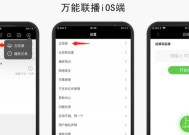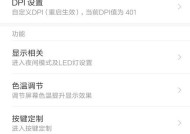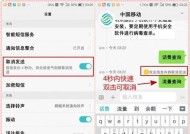联想小新电脑取消静音的方法是什么?静音功能为何失效?
- 综合领域
- 2025-07-16
- 5
- 更新:2025-07-08 02:49:22
在使用联想小新电脑时,经常会用到静音功能,以避免不必要的噪音干扰。然而,当遇到静音功能失效时,该如何取消静音并恢复声音输出呢?本文将详细探讨取消静音的具体方法,同时分析静音功能失效的可能原因,以及提供相应的解决方案。
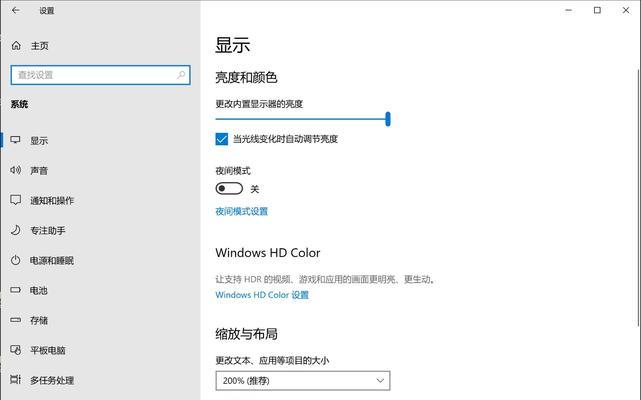
如何取消联想小新电脑的静音
1.快捷键操作
最直接且常用的方法是利用键盘上的快捷键操作。联想小新电脑通常预设了静音快捷键,一般情况下是通过同时按下“Fn”键和“F2”键来切换静音状态。具体操作步骤如下:
确认电脑处于开机状态,并确保已经打开任意可以产生声音的应用程序。
同时按下键盘左下角的“Fn”键和右上角的“F2”键。
观察屏幕右下角的系统托盘区域,声音图标应显示静音状态的取消。
2.控制面板设置
如果快捷键方法不奏效,可以通过控制面板进行取消静音的操作:
点击屏幕左下角的“开始”按钮。
在开始菜单中选择“设置”(齿轮形状图标)。
进入“系统”设置页面后,选择左侧的“声音”选项。
在声音设置中,找到并点击“输出”部分,选择当前使用的扬声器设备。
在弹出的界面中,可以查看和调整音量大小,若显示静音状态,则需要取消勾选静音选项。
3.通过任务栏操作
在任务栏右侧系统托盘区域,一般会有音量控制图标。如果静音功能失效,用户可以通过以下步骤尝试取消静音:
找到并点击任务栏右侧的音量图标。
在弹出的音量控制菜单中,调整音量滑块或将静音按钮关闭。

静音功能失效的原因及解决方法
硬件故障
如果上述软件操作均不能取消静音,则有可能是硬件故障,尤其是扬声器或声音输出设备的问题。
扬声器问题:检查扬声器是否正确连接到电脑,并确保扬声器本身没有损坏。
驱动故障:声音驱动程序损坏或过时也可能导致静音功能失效。访问联想官方网站下载并安装最新版本的声卡驱动程序。
软件冲突
有时系统中安装的第三方软件可能与声音设置产生冲突,导致静音功能失效。
软件冲突排查:尝试在安全模式下启动电脑,如果在安全模式下静音功能正常,则可能是某个第三方软件导致的问题。通过逐步禁用启动项中的软件来排查冲突的软件。
系统问题
系统文件损坏或更新不完整也可能导致静音功能失效。
系统修复:可以使用Windows系统内置的故障排除工具检查并修复音频问题,或尝试系统还原至问题出现前的正常状态。
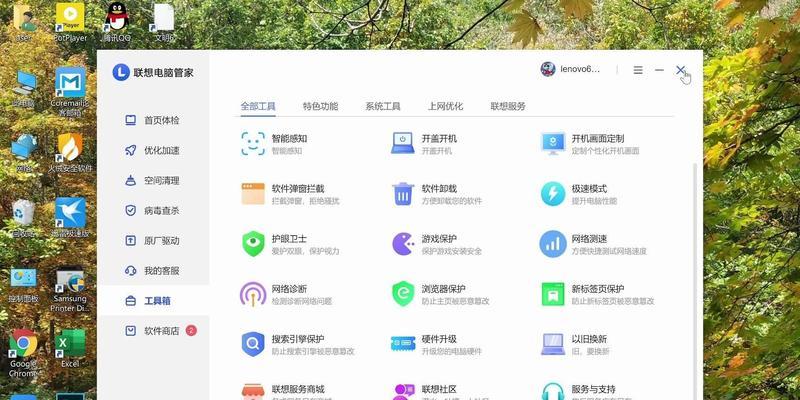
结语
通过本文的介绍,你现在已经掌握了取消联想小新电脑静音的多种方法,以及当静音功能失效时的可能原因和应对策略。在进行任何操作前,建议备份重要数据,以防不测。如果问题依旧无法解决,建议联系专业的技术支持人员进行进一步的检查和维修。通过以上方法,希望你的联想小新电脑能够恢复到正常的音频输出状态。